e-Deklaracje – Informacje ogólne
Funkcjonalność Comarch ERP Optima umożliwiająca składanie deklaracji elektronicznych opiera się na modelu, w którym w pierwszym etapie tworzony jest plik XML zgodny ze schematem XSD opublikowanym przez Ministerstwo Finansów. Następnie tak wygenerowany plik użytkownik podpisuje podpisem elektronicznym i przesyła na serwer Ministerstwa Finansów. Aby możliwe było wysłanie e-Deklaracji, konieczne jest posiadanie takiego elektronicznego podpisu.
Umożliwiono eksport następujących deklaracji do systemu e-Deklaracje:
- deklaracji VAT-7, VAT-7D, VAT-7K wraz z załącznikami: ORD-ZU, VAT-ZZ, VAT-ZT, VAT-ZD, NAD-ZP,
- deklaracji VAT-UE, VAT-UEK wraz z załącznikami VAT-UE/A i VAT‑UE/B, VAT-UE/C,
- deklaracji VAT-8 wraz z załącznikami: ORD-ZU,
- deklaracji VAT-9M wraz z załącznikami: ORD-ZU,
- deklaracji VAT-27,
- deklaracji rocznej PIT-28 wraz z załącznikami: PIT-28/A, PIT-28/B, PIT-O, PIT/D, PIT-2K, ORD-ZU,
- deklaracji rocznej PIT-36 wraz z załącznikami PIT/B , PIT/O, PIT/D, PIT-2K, PIT/UZ, ORD-ZU,
- deklaracji rocznej PIT-36L wraz z załącznikami PIT/B, ORD-ZU,
- deklaracji rocznej CIT-8, wraz z załącznikami CIT-8/O, CIT-D, CIT-ST, CIT-ST/A, ORD-ZU,
- deklaracji PIT-11 (indywidualnie lub seryjnie), wraz z załącznikami ORD-ZU, PIT-R,
- deklaracji PIT-4R, wraz z załącznikiem ORD-ZU,
- deklaracji PIT-8AR, wraz z załącznikiem ORD-ZU,
- deklaracji PIT-8C (indywidualnie) wraz z załącznikiem ORD-ZU,
- deklaracji IFT-1R/IFT-1 (indywidualnie lub seryjnie), wraz załącznikiem ORD-ZU.
Aby wyeksportować deklarację należy:
- W menu Start/Konfiguracja/ Stanowisko/ Ogólne/ e-Deklaracje, wskazać katalog, w którym mają być zapisane pliki w polu: Katalog przechowywania plików wymiany:. W podanej lokalizacji, przy wysyłaniu deklaracji, tworzony będzie katalog o nazwie zgodnej z nazwą bazy danych a w nim podkatalog zawierający w nazwie rok i miesiąc deklaracji. W ostatnim podkatalogu umieszczony zostanie wysłany plik oraz odebrane Urzędowe Poświadczenie Odbioru.
- W menu Ogólne/ Inne/ Urzędy – na formularzu urzędu skarbowego wskazać dane adresowe Urzędu Skarbowego oraz kod Urzędu Skarbowego. Listę Urzędów wraz z ich kodami można zaimportować z Serwera Comarch w menu Ogólne/ Inne/ Urzędy.
- Poprawnie wypełnić deklarację po jej przeliczeniu – przede wszystkim dane identyfikacyjne i adres podatnika (Konfiguracja/ Firma/ Dane firmy -> np. VAT, PIT-28, PIT-36).
W przypadku korzystania z serwera proxy należy skonfigurować ustawienia w menu Start/ Konfiguracja/ Stanowisko/ Ogólne/ Parametry.
POLA OBOWIĄZKOWE
Dla deklaracji VAT-7:
- Kod urzędu skarbowego – na deklarację przepisywany jest z karty urzędu, zakładka: [Ogólne], pole: Kod urzędu,
- Rok i miesiąc złożenia deklaracji,
- Cel złożenia deklaracji.
- Jeśli podatnikiem jest osoba fizyczna:
- Numer NIP podatnika,
- Pierwsze imię oraz nazwisko podatnika,
- Data urodzenia,
- Adres podatnika, pola: Kraj, Województwo, Powiat, Gmina, Numer domu, Miejscowość, Kod pocztowy, Poczta.
- Jeśli podatnikiem jest osoba prawna:
- Numer NIP podatnika,
- Pełna nazwa podatnika,
- Adres siedziby firmy, pola: Kraj, Województwo, Powiat, Gmina, Numer domu, Miejscowość, Kod pocztowy, Poczta.
Dla deklaracji VAT-UE:
- Kod urzędu skarbowego,
- Rok i kwartał złożenia deklaracji.
- Jeśli podatnikiem jest osoba fizyczna:
- Numer NIP podatnika,
- Pierwsze imię oraz nazwisko podatnika,
- Data urodzenia,
- Adres podatnika, pola: Kraj, Województwo, Powiat, Gmina, Numer domu, Miejscowość, Kod pocztowy, Poczta.
- Jeśli podatnikiem jest osoba prawna:
- Numer NIP podatnika,
- Pełna nazwa podatnika,
- Adres siedziby firmy, pola: Kraj, Województwo, Powiat, Gmina, Numer domu, Miejscowość, Kod pocztowy, Poczta.
Dla deklaracji PIT-11, PIT-8C, IFT-1R/IFT-1, PIT-4R, PIT-8AR:
- Kod urzędu skarbowego,
- Właściwy urząd skarbowy dla danego rodzaju deklaracji (Konfiguracja/ Firma/ Dane firmy/Deklaracje i pełnomocnictwa).
- Jeżeli podatnikiem jest osoba fizyczna:
- Numer NIP podatnika,
- Pierwsze imię oraz nazwisko podatnika,
- Data urodzenia,
- Jeżeli podatnikiem jest osoba prawna:
- Numer NIP podatnika
- REGON,
- Pełna nazwa.
Ponadto dla prawidłowego przygotowania e-deklaracji PIT-11, PIT-8C należy na Formularzu danych kadrowych pracownika – wypełnić:
- NIP pracownika,
- PESEL, Data urodzenia,
- Pełne dane adresowe pracownika,
- Urząd skarbowy pracownika.
Eksport e-Deklaracji
Z poziomu przeliczonego formularza deklaracji należy kliknąć na ikonę „Wyślij deklarację do systemu e-Deklaracje” ![]() . Pojawi się log z przebiegu eksportu, który kolejno będzie wskazywał jakie czynności są wykonywane:
. Pojawi się log z przebiegu eksportu, który kolejno będzie wskazywał jakie czynności są wykonywane:
- Przygotowanie deklaracji.
- Walidacja e-Deklaracji (porównanie wysyłanej deklaracji ze schematem dokumentu elektronicznego, który udostępnia Ministerstwo Finansów).
- Podpisanie deklaracji – pojawi się okno z listą dostępnych certyfikatów (certyfikat musi być zarejestrowany w systemie, aby pojawił się w oknie wyboru), następnie pojawi się okno komponentu do podpisywania, w którym będzie należało podać PIN.
- Wysłanie deklaracji.
- Odebranie statusu deklaracji – zwykle będzie to komunikat: Dokument w trakcie przetwarzania.
Po poprawnym zakończeniu eksportu, w logu z przebiegu eksportu będą następujące informacje:
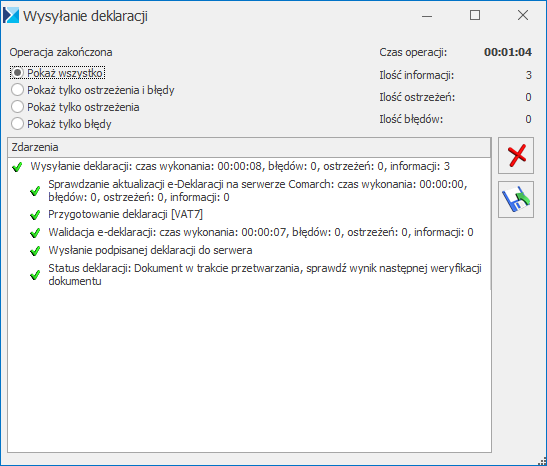
Na liście deklaracji, w kolumnie e-Deklaracje, pojawi się status „Wysłano/Nie odebrano UPO”, a w kolumnie „Data wysłania” pojawi się data wysłania deklaracji.
Odbieranie UPO
Po wysłaniu deklaracji należy odebrać UPO (Urzędowe Poświadczenie Odbioru). UPO powinno być dostępne do odbioru do 24 godzin od wysłania.
Aby odebrać UPO należy otworzyć formularz deklaracji i za pomocą ikony Pobierz UPO ![]() zainicjować pobranie UPO. Poprawne pobranie UPO zakończy się komunikatem:
zainicjować pobranie UPO. Poprawne pobranie UPO zakończy się komunikatem:
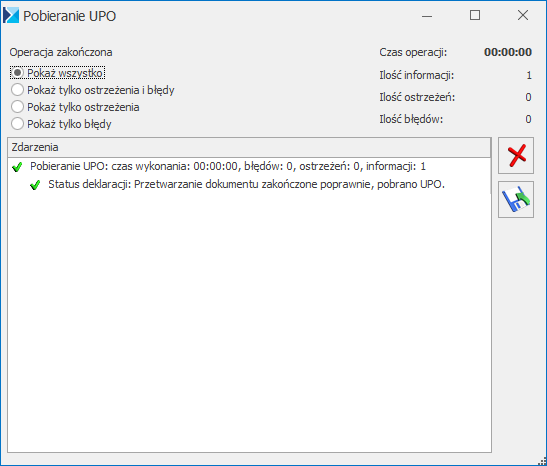
Urzędowe Poświadczenie Odbioru można wydrukować z poziomu formularza deklaracji.
Możliwe jest automatyczne pobieranie Urzędowego Poświadczenia Odbioru dla plików JPK_V7. Po upływie 5 minut od wysłania deklaracji program spróbuje odebrać dla niej UPO. Jeżeli zostanie ono pobrane, w prawym dolnym rogu programu pojawi się powiadomienie:

Jeżeli deklaracja została wstępnie przetworzona, ale nie zostało jeszcze dla niej wygenerowane UPO, program będzie ponawiał próbę jego pobrania.
W przypadku odrzucenia pliku JPK przez serwer e-Deklaracji, również wyświetlane jest dla Użytkownika powiadomienie informujące o tym fakcie:

Jeżeli wystąpią problemy z nawiązaniem połączenia z serwerem Ministerstwa Finansów, Comarch ERP Optima podejmie po 5 minutach kolejną próbę odbioru UPO, a jeżeli ona również się nie powiedzie – wyświetlone zostanie następujące powiadomienie:

W każdym z tych przypadków Użytkownik zamyka powiadomienie klikając na ikonę czerwonego krzyżyka po prawej stronie (powiadomienia nie są zamykane samoczynnie, umożliwiając Użytkownikowi zapoznanie się z ich treścią).
Jeżeli użytkownik znajduje się w Konfiguracji, powiadomienia nie są wyświetlane (zaległe powiadomienia zostaną pokazane bezpośrednio po wyjściu z Konfiguracji).
Uzasadnienie przyczyn złożenia korekty
W przypadku gdy Podatnik składa korektę deklaracji należy wypełnić zakładkę ORD-ZU na formularzu deklaracji czyli załącznik z uzasadnieniem przyczyny korekty. Na korektach deklaracji składanych od 01.01.2016 uzupełnianie załącznika ORD-ZU nie jest konieczne.
Moduł Operacje wielofirmowe funkcja eksportu e-Deklaracji oraz importu UPO
W module Operacje wielofirmowe istnieje możliwość seryjnego exportu e-Deklaracji oraz importu Urzędowego Poświadczenia Odbioru (UPO). Funkcja ta ma na celu usprawnienie pracy doradców podatkowych oraz biur rachunkowych poprzez umożliwienie seryjnego wykonywania wspomnianych wcześniej operacji dla wybranych baz firmowych.
Obecnie można dokonać eksportu następujących deklaracji: VAT-7,VAT-7K, VAT-7D, VAT-8, VAT-9M, VAT-27, VAT-UE i VAT-UEK wraz z załącznikami oraz PIT-4R, PIT-8AR, CIT-8, PIT-36/PIT-36L, PIT-28, oraz deklaracje płacowe PIT-11.





